
هناك الكثير من تطبيقات مكالمات الفيديو المتاحة في متجر التطبيقات لإجراء مكالمات فيديو عالية الدقة مع أصدقائك وأفراد عائلتك المقيمين في أجزاء مختلفة من العالم. من بينها ، يعد Facetime أحد التطبيقات التي توفر خدمة مكالمات الفيديو والمكالمات الصوتية على أجهزة iOS افتراضيًا. إنه تطبيق مثبت مسبقًا على جميع أجهزة iPhone / iPad. إذا قمت بإلغاء التثبيت عن طريق الخطأ ، فيمكنك تثبيته من متجر التطبيقات. يتيح لك التطبيق إجراء مكالمات صوت وفيديو عالية الدقة مع مستخدمي Facetime الآخرين. أثناء الدردشة مع أصدقائك ، يمكنك إرسال مكالمات فيديو Facetime إلى الشاشات / التلفزيون الأكبر باستخدام Chromecast.

واحدة من أبرز ميزات Facetime هي ميزة الاتصال الجماعي التي تدعم 32 عضوًا. يمكنك أيضًا إرسال ملصقات Animoji وغير ذلك الكثير في مكالمة Facetime لجعل الدردشة أكثر تشويقًا.
Note: تطبيق Facetime غير متاح لأجهزة Android.
كيف يتم إجراء مكالمات فيديو عبر فيس تايم على جهاز Chromecast؟
لا توجد طريقة مباشرة لإرسال مكالمات Facetime Video من iPhone أو iPad. نظرًا لأن تطبيق Facetime يفتقر إلى دعم Chromecast ، فأنت بحاجة إلى عكس شاشة جهاز iOS لمشاهدة مكالمة الفيديو على الشاشة الأكبر.
الخطوة 1: قم بتوصيل Google Chromecast بالتلفزيون الخاص بك وتأكد من اتصاله بنفس شبكة Wi-Fi مثل جهاز iOS.
الخطوة 2: على جهاز iPhone / iPad ، افتح App Store وقم بتنزيل تطبيق Streamer for Chromecast.
تطبيق Streamer for Chromecast هو تطبيق إرسال يتيح لك إرسال شاشة جهاز iOS على Chromecast. للوصول إلى ميزات هذا التطبيق ، يلزمك دفع رسوم الاشتراك الخاصة بـ 4.99 دولارات شهريًا أو 17.99 دولارًا / مدى الحياة. إذا كنت مستخدمًا جديدًا للتطبيق ، فستحصل على نسخة تجريبية مجانية لمدة 7 أيام.
الخطوه 3: افتح تطبيق Streamer for Chromecast وحدد جهاز Chromecast على الشاشة الرئيسية.
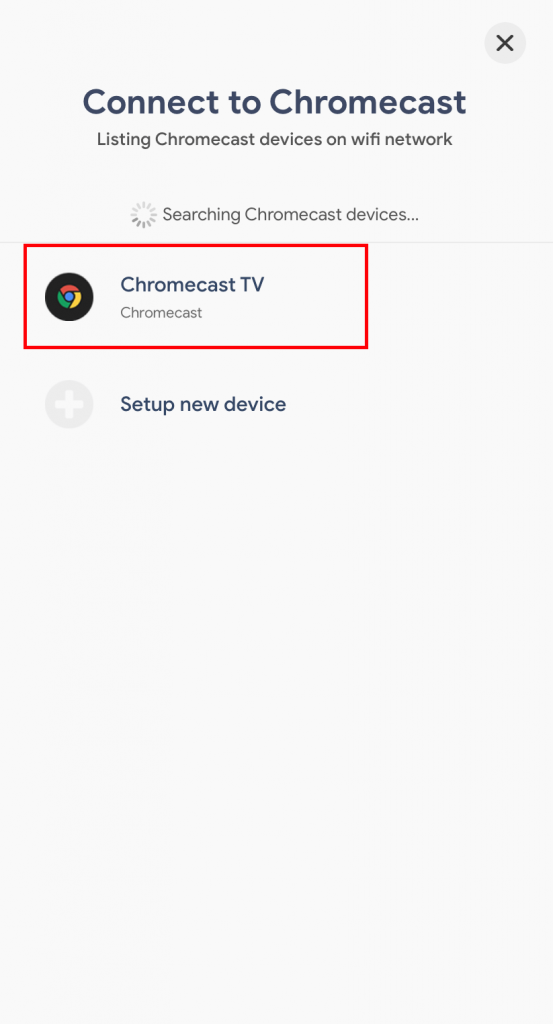
الخطوة 4: انقر الاتصال لإنشاء اتصال بين جهاز iOS وجهاز Chromecast.
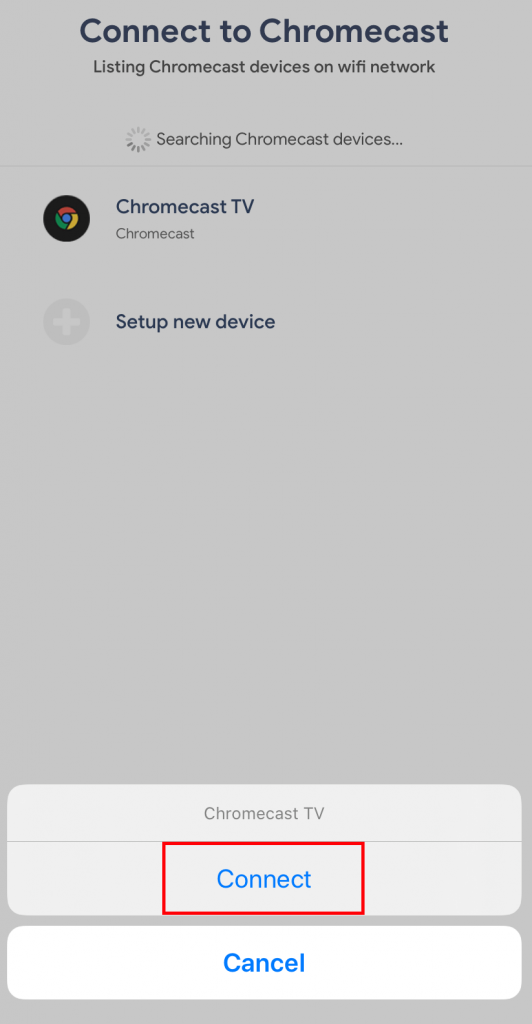
الخطوة الخامسة: يختار شاشة البث في الشاشة التالية.
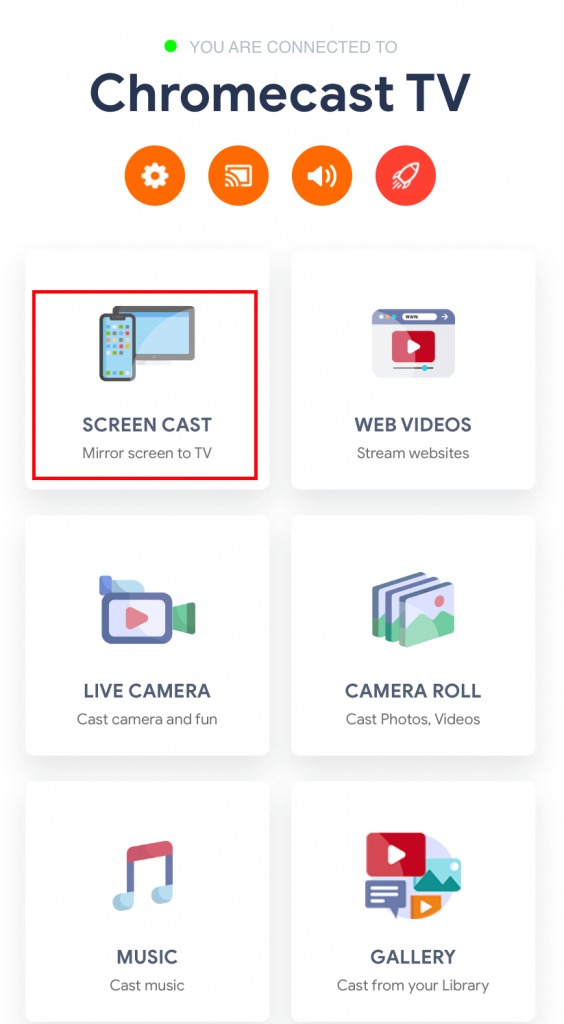
الخطوة 6: حدد دقة الفيديو ثم اضغط على زر الطاقة.
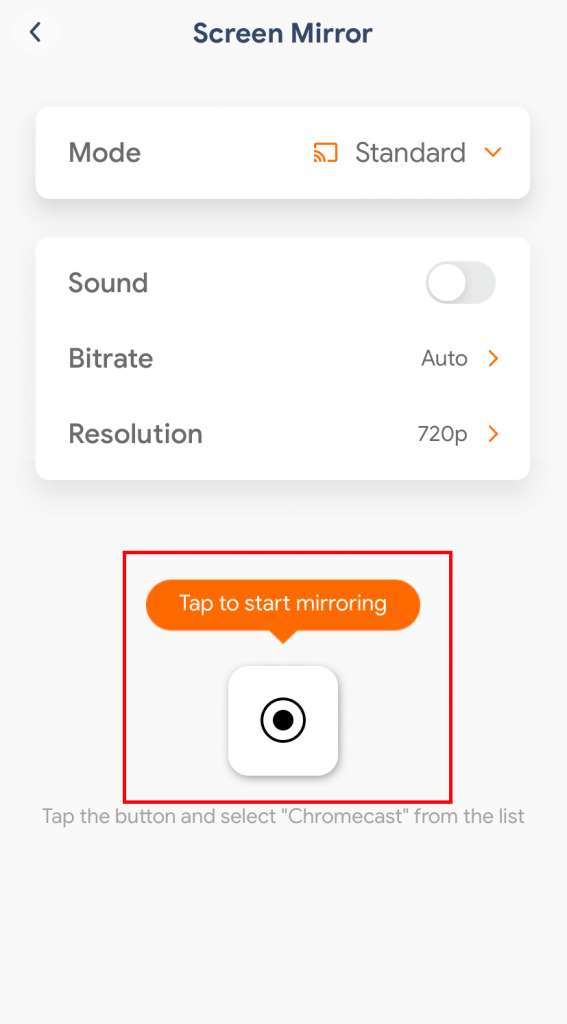
الخطوة 7: انقر ابدأ البث لتأكيد العملية.
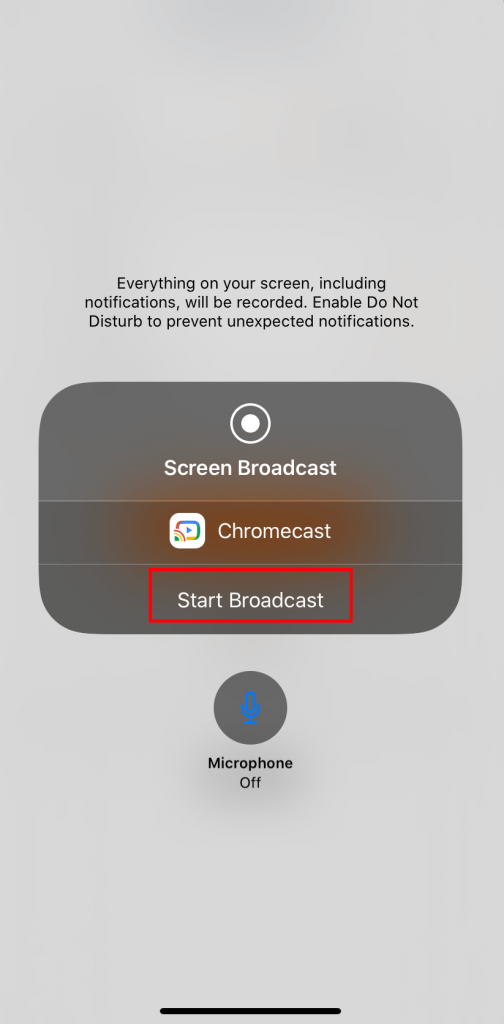
الخطوة 8: في غضون بضع ثوانٍ ، سيعكس جهاز iOS الخاص بك على تلفزيون Chromecast المتصل أو أي شاشة أخرى.
الخطوة 9: افتح تطبيق Facetime وقم بتسجيل الدخول إلى حساب المستخدم الخاص بك إذا قمت بتسجيل الخروج.
الخطوة 10: اضغط على أيقونة + وأدخل رقم الهاتف المحمول أو معرف البريد الإلكتروني للمستخدم الذي تريد الاتصال به.
الخطوة 11: انقر فوق رمز الفيديو لبدء المكالمة. سيظهر الفيديو الخاص بك على التلفزيون الذي يتصل به جهاز Chromecast.
ليستنتج
بدلاً من تطبيق Streamer for Chromecast ، يمكنك أيضًا استخدام تطبيق TV Mirror for Chromecast. هل واجهت أي خطأ أثناء اتباع هذا الدليل؟ استخدم قسم التعليقات لتذكره.
يمكنك أيضًا استخدام Facebook و Twitter الملفات الشخصية لمشاركة ملاحظاتك.
